นี่คือโพสต์ที่แปลด้วย AI
ควบคุมคอมพิวเตอร์เครื่องอื่นโดยใช้ Chrome
- ภาษาที่เขียน: ภาษาเกาหลี
- •
-
ประเทศอ้างอิง: ทุกประเทศ
- •
- เทคโนโลยีสารสนเทศ
เลือกภาษา
สรุปโดย AI ของ durumis
- อธิบายวิธีการควบคุมคอมพิวเตอร์เครื่องอื่นโดยใช้คุณสมบัติเดสก์ท็อประยะไกลของ Google Chrome
- แนะนำวิธีอนุญาตให้ผู้อื่นควบคุมคอมพิวเตอร์ของคุณเพื่อเข้าถึง หรือวิธีการเชื่อมต่อกับคอมพิวเตอร์ของผู้อื่นโดยการป้อนรหัสที่แชร์
- เดสก์ท็อประยะไกลของ Google Chrome ช่วยให้คุณสามารถสร้างรหัสและแชร์กับผู้อื่น หรือป้อนรหัสที่แชร์เพื่อควบคุมคอมพิวเตอร์จากระยะไกล
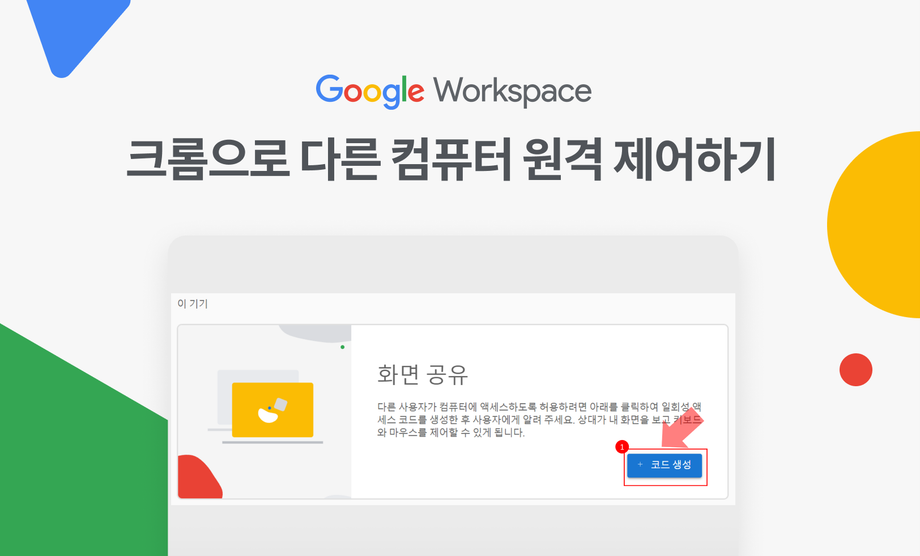
ควบคุมคอมพิวเตอร์เครื่องอื่นโดยใช้ Chrome
ภาพรวม
ในฟังก์ชั่นที่ Google Chrome มีให้ มีฟังก์ชั่นการควบคุมระยะไกลของคอมพิวเตอร์เครื่องอื่น
เรียกว่า Chrome Remote Desktop ซึ่งสามารถใช้ดูคอมพิวเตอร์ของผู้อื่นที่อยู่ห่างไกล (ต้องเชื่อมต่ออินเทอร์เน็ต)
เช่น การควบคุมคอมพิวเตอร์ที่เปิดทิ้งไว้ที่ทำงานจากบ้าน เป็นต้น
การควบคุมระยะไกลของ Google มี 2 ฟังก์ชั่นหลักดังนี้
1. การควบคุมโดยใช้บัญชี Google เดียวกันกับคอมพิวเตอร์เครื่องอื่น โดยเข้าสู่ระบบด้วยรหัส PIN (ใช้สำหรับควบคุมคอมพิวเตอร์ ของตนเอง)
2. การเชื่อมต่อกับคอมพิวเตอร์เครื่องอื่นโดยใช้รหัสที่สร้างโดยผู้ใช้รายอื่น (ใช้สำหรับควบคุมคอมพิวเตอร์ของผู้อื่น)
บล็อกนี้จะอธิบายเฉพาะวิธีการที่ 2 - การเชื่อมต่อกับคอมพิวเตอร์ของผู้อื่นเท่านั้น
วิธีเปิดคอมพิวเตอร์ให้ผู้อื่นเข้าถึง
[คอมพิวเตอร์ของฉัน] ← วิธีเปิดให้ [ผู้อื่น] แก้ไข
1. ติดตั้ง Google Chrome
ลิงก์การติดตั้ง:https://www.google.com/intl/ko_kr/chrome/
2. พิมพ์ remotedesktop.google.com/support ในแถบที่อยู่ หรือคลิกลิงก์.
3. คลิกปุ่มดาวน์โหลดใน [การแชร์หน้าจอ]
4. จากนั้นจะดำเนินการติดตั้ง โดยคลิก [ยอมรับและติดตั้ง] จะนำไปยังโฟลเดอร์ที่มีไฟล์ที่ดาวน์โหลดมา
5. คลิกไฟล์ "chromeremotedesktophost" เพื่อดำเนินการติดตั้ง
6. กลับไปที่เว็บเพจ [การแชร์หน้าจอ] แล้วคลิก [+ สร้างรหัส] เพื่อสร้างรหัส วิธีการสร้างรหัสใน Chrome Remote Desktop
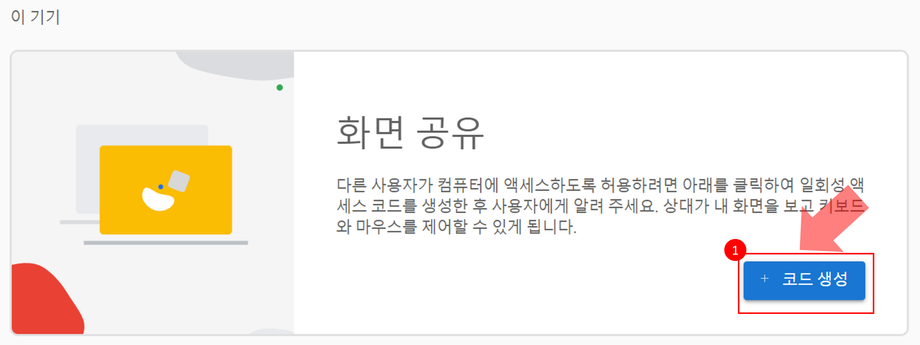
[สร้างรหัส] ใน [การแชร์หน้าจอ]
7. คุณจะเห็นรหัสการเข้าถึงที่สร้างขึ้น คัดลอกรหัส 12 หลักนี้แล้วแชร์กับบุคคลที่ต้องการเข้าถึง
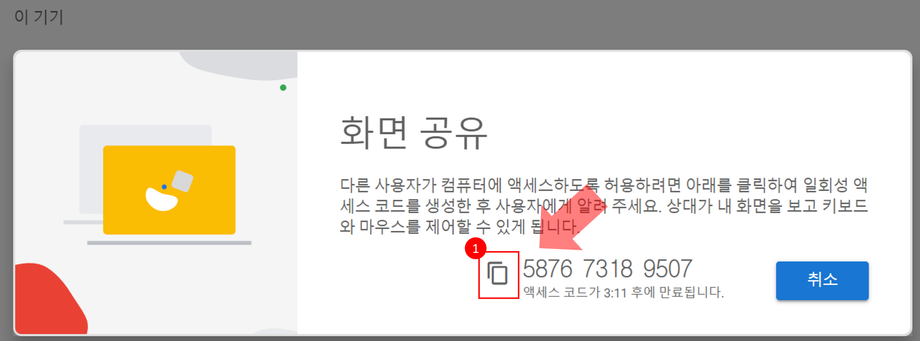
วิธีการคัดลอกรหัสใน [การแชร์หน้าจอ]
8. หากมีผู้อื่นควบคุมอยู่ หากต้องการหยุดการแชร์เมื่อใดก็ได้ ให้คลิก [หยุดการแชร์]

วิธีหยุดการแชร์หน้าจอในขณะที่กำลังแชร์หน้าจอ
9. เสร็จสิ้น
วิธีการเชื่อมต่อกับคอมพิวเตอร์ที่ผู้อื่นเปิดให้เข้าถึง
[ฉัน] → วิธีการเข้าถึงเพื่อควบคุม [คอมพิวเตอร์ของผู้อื่น]
1. ติดตั้ง Google Chrome
ลิงก์การติดตั้ง:https://www.google.com/intl/ko_kr/chrome/
2. พิมพ์ remotedesktop.google.com/support ในแถบที่อยู่ หรือคลิกลิงก์.
3. ใน [เชื่อมต่อกับคอมพิวเตอร์เครื่องอื่น] ให้ป้อนรหัสที่ผู้อื่นแจ้งมาใน [รหัสการเข้าถึง] แล้วคลิก [เชื่อมต่อ]
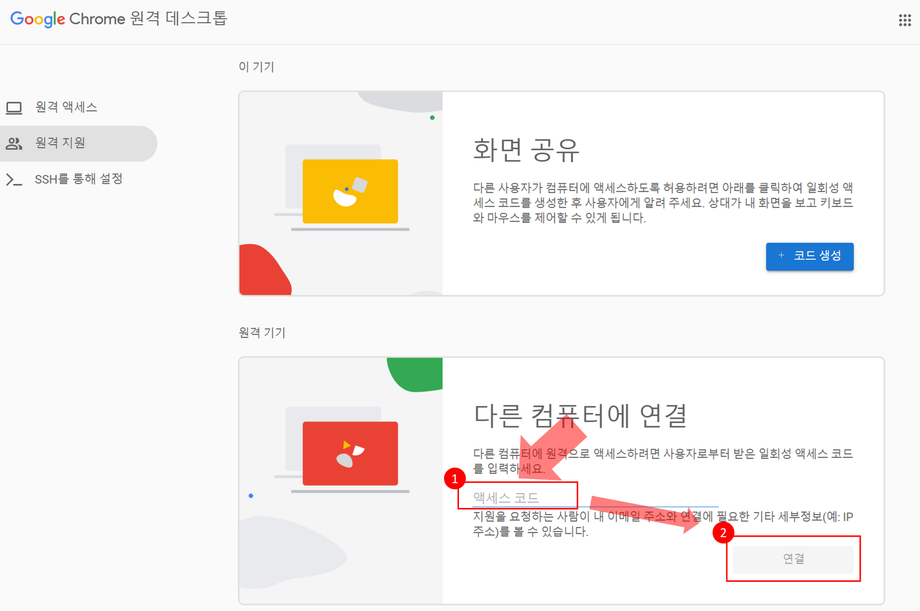
ป้อน [รหัสการเข้าถึง] เดสก์ท็อประยะไกล แล้วคลิก [เชื่อมต่อ]
4. เสร็จสิ้น
เคล็ดลับ: เมื่อเข้าถึงคอมพิวเตอร์เครื่องอื่น คุณอาจไม่ต้องติดตั้งไฟล์การควบคุมระยะไกล แต่หากติดตั้ง คุณจะสามารถใช้ฟังก์ชั่นแป้นพิมพ์ลัดได้









